Crear y timbrar Pagos CFDI
El Complemento de pagos es un comprobante que debes emitir cuando recibas pagos en parcialidades o diferidos.
Con nuestro Módulo de Pagos CFDI para Vtiger CRM, puedes emitir tus complementos, timbrarlos y enviarlos a tus Clientes.
En este artículo te compartimos escenarios que pueden presentarse al momento de emitir tu complemento y la forma de emitirlos desde Vtiger.
Recuerda:
Las facturas a las que les generes un Complemento de pago deben haber sido timbradas bajo las siguientes condiciones:
* Método de Pago: Pago en parcialidades o diferido - PPD
* Forma de Pago: Por definir – 99
Creación de Complemento de pagos en módulo Pagos CFDI
Te mostraremos como se crea un Complemento de pagos, lo utilizarás en cada escenario.
1. Accesa al Módulo de Facturación CFDI.
2. En la vista de lista, selecciona la factura a la que emitirás el Complemento de Pago.
4. Elige del menú más la opción Generar Pago CFDI.
5. Se abrirá un formulario con información de la factura como:
- Id de la factura
- Nombre del Receptor
- RFC del Receptor
- Cuenta
- Fecha de emisión
- Monto del pago (automáticamente Vtiger colocará el monto total de la factura)
Los campos que debes llenar de manera obligatoria son:
- Fecha de pago
- Forma de pago
- Tipo de Cambio
6. Terminado el llenado da clic en guardar, se generará el Complemento de Pago junto con su parcialidad (sin timbrar).
7. Verifica la información y timbra el complemento. Podrás visualizar la información de la aplicación del pago o dar clic en el Id de la factura para verificar el saldo directamente.
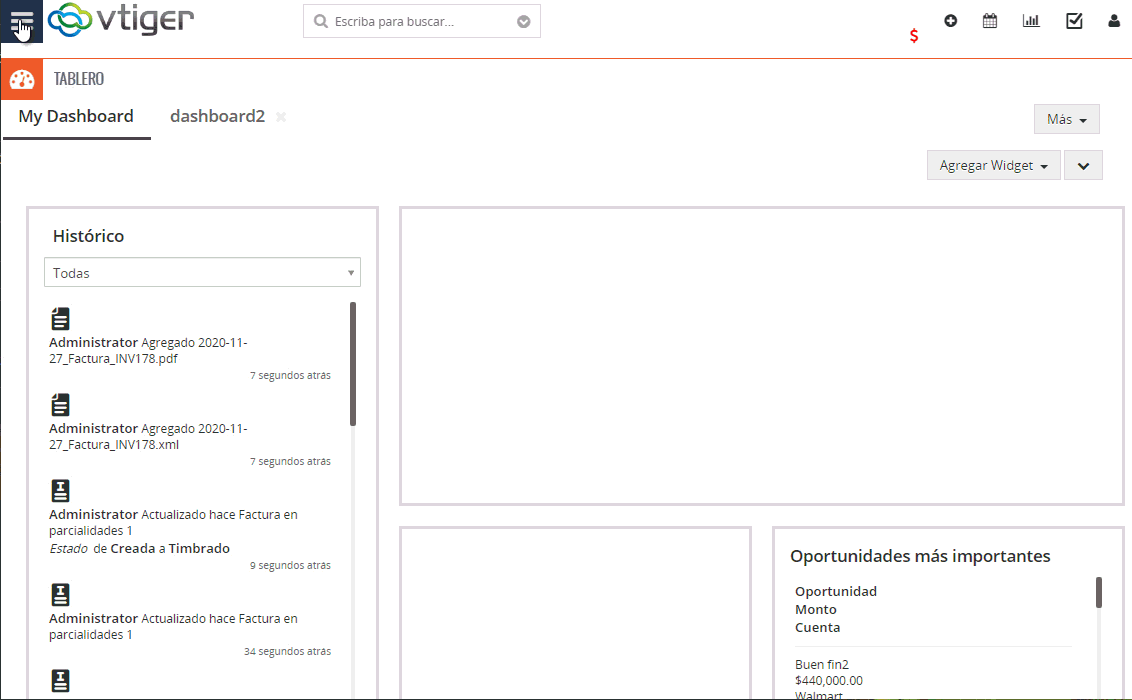
Escenario 1
Complemento de pagos por la totalidad del monto de la factura.
Supongamos que facturamos un monto de $1,100.00 mxn y nuestro Cliente va a pagar el monto total de la factura.
1. Realiza el proceso de "Creación de Complemento de pagos en módulo Pagos CFDI".
De esta manera quedará listo tu complemento, no necesitamos nada más.
Escenario 2
Complemento de pago para cubrir la totalidad de una factura con 2 o más parcialidades.
Supongamos que facturamos un monto de $1,100.00 mxn y nuestro Cliente va a realizar un primer pago de $600.00 mxn y posteriormente otro pago de $500.00 mxn.
Primer parcialidad ($600.00 mxn):
1. Realiza el proceso de "Creación de Complemento de pagos en módulo Pagos CFDI".
Para esta primer parcialidad debes editar la información del campo Monto de pago con la cantidad del primer pago. Recuerda que de manera automática se coloca el monto total.
- Monto del pago = $600.00 mxn
2. Una vez colocados los datos, da clic en guardar, se generará el Complemento de Pago junto con su parcialidad.
En la parcialidad se indicará:
- Importe Saldo anterior: el Total de la factura ($1,100.00)
- Importe pagado: monto del Complemento de pago ($600.00).
- Importe saldo insoluto: monto restante ($500.00).
3.Verifica y timbra el Complemento. Podrás visualizar la información de la aplicación del pago o dar clic en el Id de la factura para verificar directamente.
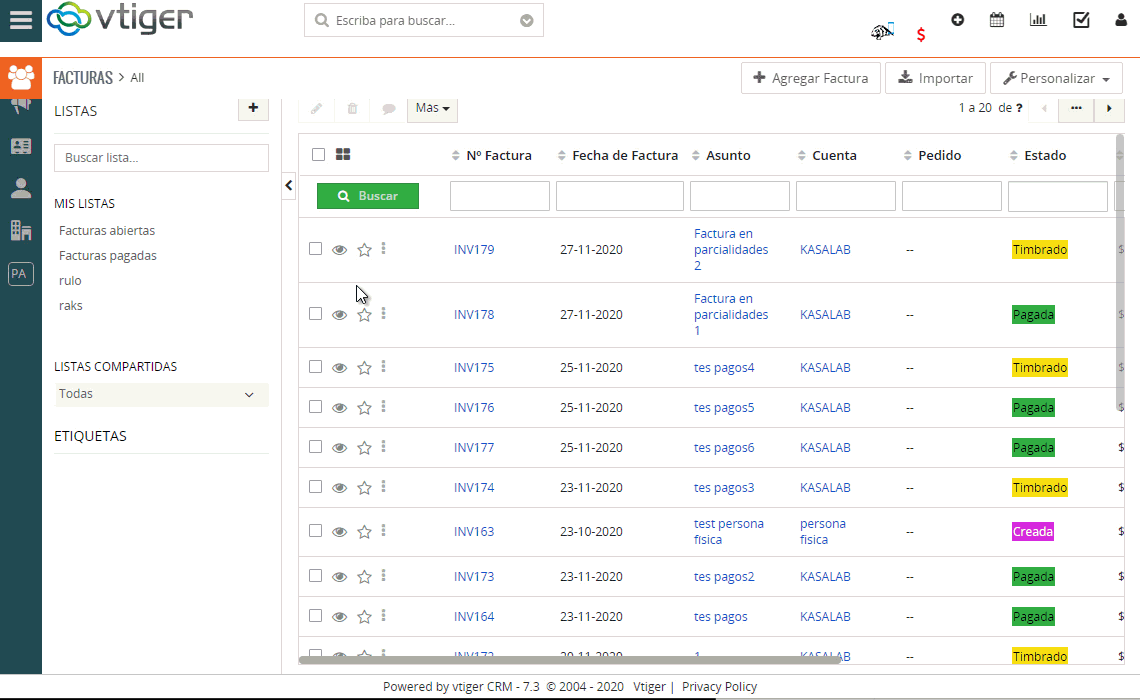
Segunda parcialidad ($500.00 mxn):
1. Realiza el proceso de "Creación de Complemento de pagos en módulo Pagos CFDI" para la factura origen.
El campo Monto de pago tendrá de manera automática el monto restante.
- Monto del pago = $500.00 mxn
2. Una vez colocados los datos, da clic en guardar, se generará el Pago junto con su parcialidad.
En la parcialidad se indicará:
- Importe Saldo anterior: el Total de la factura ($1,100.00)
- Importe pagado: monto del Complemento de pago ($500.00).
- Importe saldo insoluto: monto restante ($0.00).
3. Verifica y timbra el Complemento. Podrás visualizar la información de la aplicación del pago o dar clic en el Id de la factura para verificar directamente.
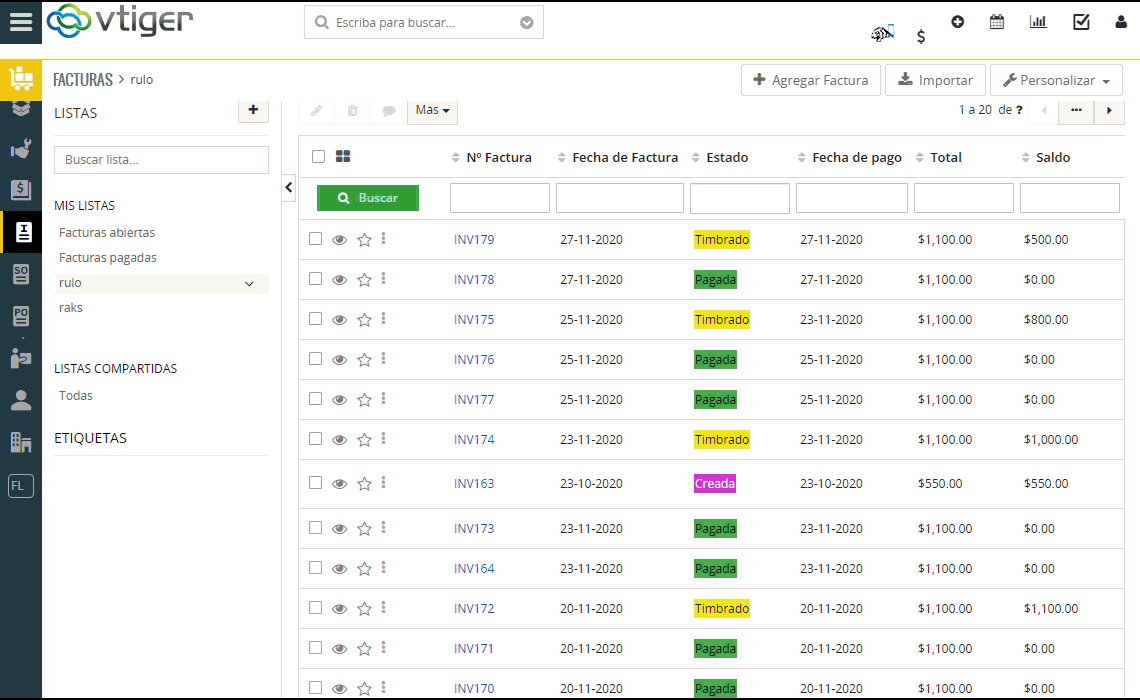
De esta manera has cumplido con la emisión de los Complementos de pagos de tu factura.
Escenario 3
Complemento de pago para cubrir 2 o más facturas del mismo Cliente en parcialidades.
Supongamos que timbramos a nuestro Cliente 3 facturas por un total de $3,300.00 mxn.
- Factura 1: $1,100.00 mxn
- Factura 2: $1,100.00 mxn
- Factura 3: $1,100.00 mxn
Realiza un primer pago de $2,500.00 mxn para cubrir parte de todas las facturas y posteriormente otro pago de $800.00 mxn para saldar el resto.
Primer parcialidad ($2,500.00 mxn):
1. Realiza el proceso de "Creación de Complemento de pagos en módulo Pagos CFDI" seleccionado las 3 facturas.
Para esta primer parcialidad debes editar la información del campo Monto de pago con la cantidad del primer pago. Recuerda que de manera automática se coloca el monto total.
- Monto del pago = $2,500.00 mxn
2. Una vez colocados los datos, da clic en guardar, se generará el Complemento de Pagos junto con 3 parcialidades.
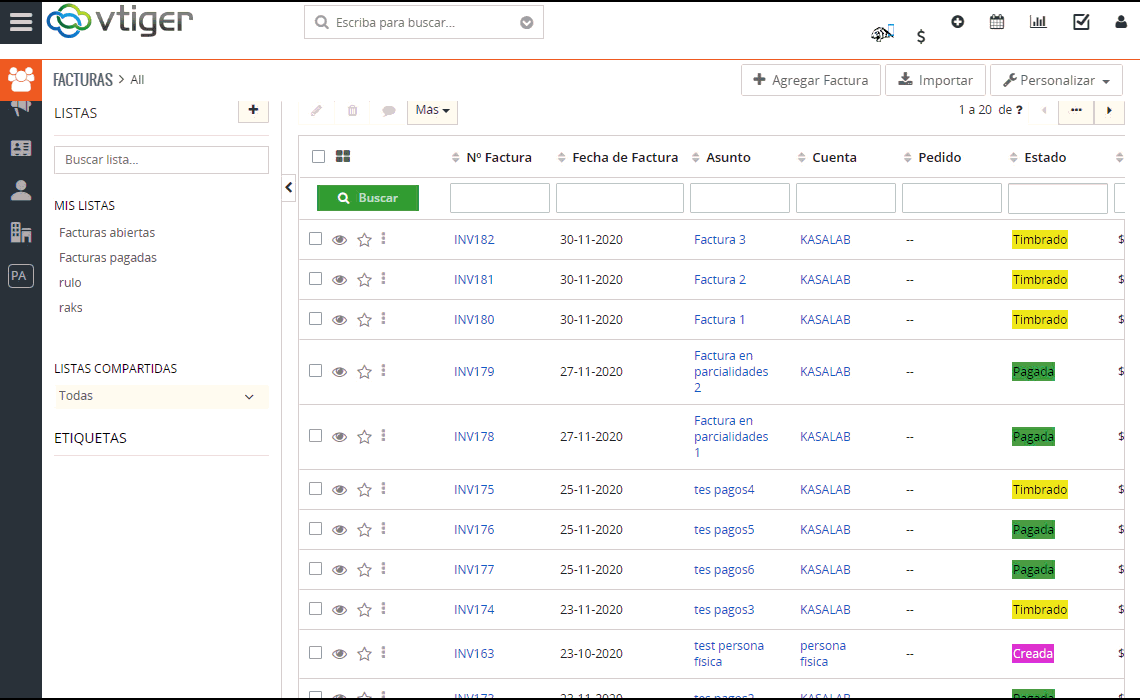
Aparecerá un aviso indicando "La suma del importe pagado no coincide con el monto del pago".

No te preocupes, el aviso es para que puedas editar en la parcialidad de cada factura el monto que le corresponde.
Ejemplo:
- Factura 1: $1,100.00 mxn
- Factura 2: $1,100.00 mxn
- Factura 3: $300.00 mxn
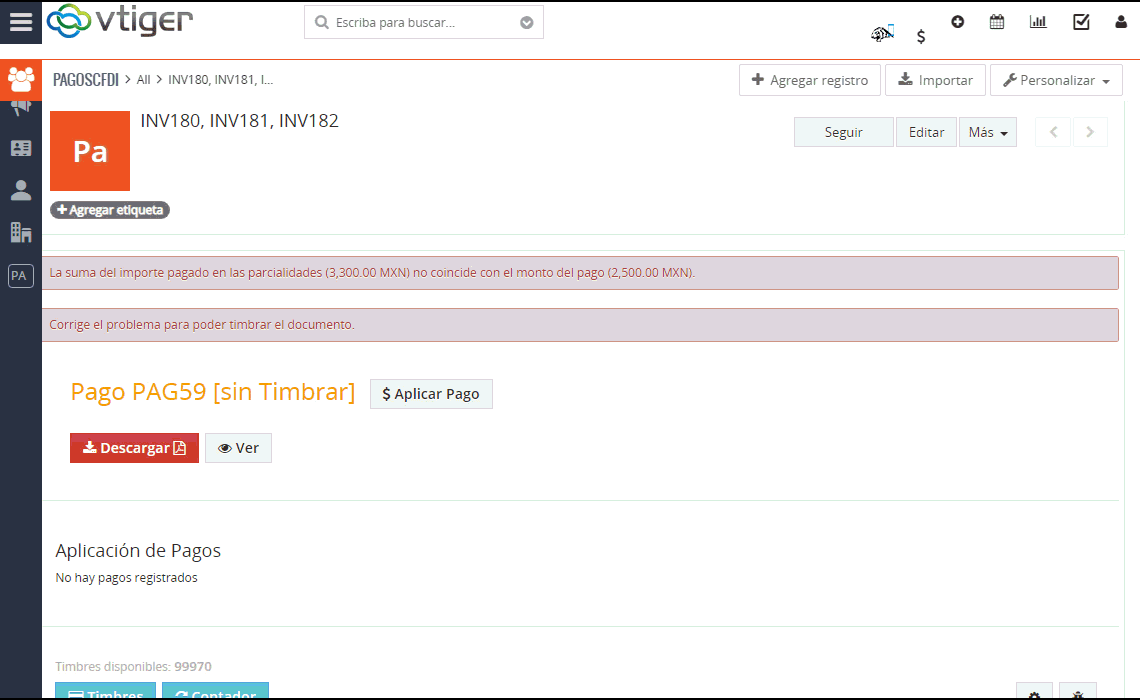
En cada parcialidad se indicará...
Factura 1:
- Importe Saldo anterior: el Total de la factura ($1,100.00)
- Importe pagado: monto del Complemento de pago ($1,100.00).
- Importe saldo insoluto: monto restante ($0.00).
Factura 2:
- Importe Saldo anterior: el Total de la factura ($1,100.00)
- Importe pagado: monto del Complemento de pago ($1,100.00).
- Importe saldo insoluto: monto restante ($0.00).
Factura 3:
- Importe Saldo anterior: el Total de la factura ($1,100.00 mxn)
- Importe pagado: monto del Complemento de pago ($300.00 mxn).
- Importe saldo insoluto: monto restante ($800.00 mxn).
2. Una vez colocados los datos, timbra el Complemento. Podrás visualizar la información de la aplicación del pago o dar clic en el Id de cada factura para verificar directamente.
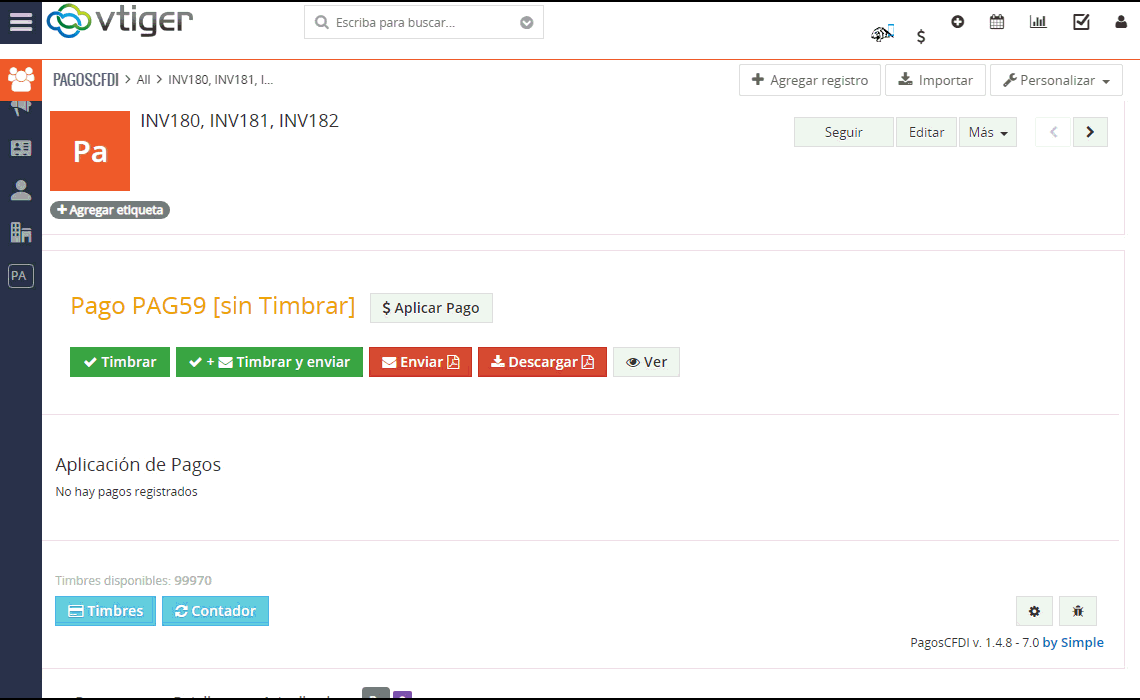
Segunda parcialidad ($800.00 mxn):
1. Realiza el proceso de "Creación de Complemento de pagos en módulo Pagos CFDI" para la factura con saldo ($800.00 mxn).
El campo Monto de pago tendrá de manera automática el monto restante.
- Monto del pago = $800.00 mxn
2. Una vez colocados los datos, da clic en guardar, se generará el Complemento de Pagos junto con su parcialidad.
- Importe Saldo anterior: el Total de la factura ($1,100.00 mxn)
- Importe pagado: monto del Complemento de pago ($800.00 mxn).
- Importe saldo insoluto: monto restante ($0.00 mxn).
3. Verifica y timbra el Complemento. Podrás visualizar la información de la aplicación del pago o dar clic en el Id de la factura para verificar directamente.
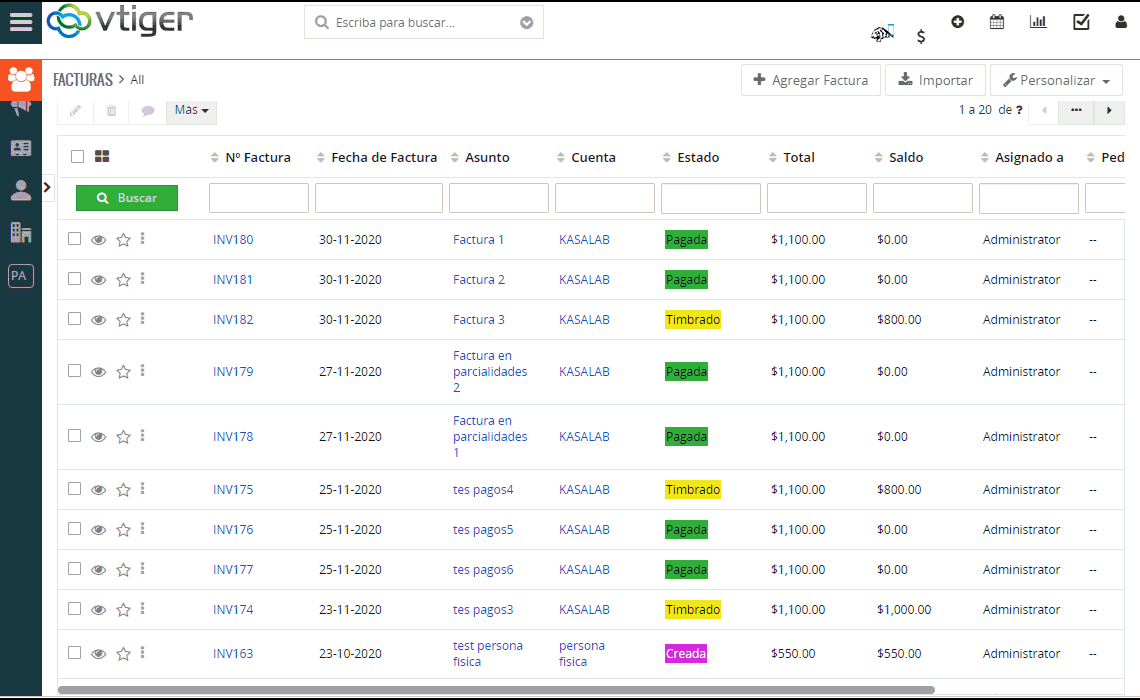
De esta manera quedaron listos tus complementos.
Información adicional
- Lleva el control de tus pagos de tus facturas con Aplicar pagos sin timbrar
- Pago con moneda distinta a la de la factura


